 손가락을 핀치(pinch)하여 잠금해재하는 Pinch to Unlock - Cydia
위 화면과 같이 손가락으로 화면 확대 하는 동일한 방식으로 화면을 핀치하여 잠금을 해제할 수 있도록 해 주는 시디아 트윅은 Pinch to Unlock입니다. 시디아 앱스토어에서 pinch to unlock으로 검색하여 무료로 설치할 수 있습니다. 설치 후 리스프링을 완료하면 별다른 설정없이 바로 잠금화면에서 손가락을 핀치하여 잠금을 해제할 수 있습니다. 기존 밀어서 잠금해제 기능도 역시 사용 가능합니다. 위 내용이 도움이 되셨다면 후원 또는 추천 버튼 클릭 부탁드립니다~ Tag. 시디아, 아이폰 탈옥, 탈옥 아이폰, 시디아 트윅, pinch to unlock, 밀어서잠금해제, 아이폰 잠금해제, IT, cydia, cydia tweak, 인터넷, 모바일, 스마트폰, 휴대폰, 아이폰 이 포스트가 마음에 들..
더보기
손가락을 핀치(pinch)하여 잠금해재하는 Pinch to Unlock - Cydia
위 화면과 같이 손가락으로 화면 확대 하는 동일한 방식으로 화면을 핀치하여 잠금을 해제할 수 있도록 해 주는 시디아 트윅은 Pinch to Unlock입니다. 시디아 앱스토어에서 pinch to unlock으로 검색하여 무료로 설치할 수 있습니다. 설치 후 리스프링을 완료하면 별다른 설정없이 바로 잠금화면에서 손가락을 핀치하여 잠금을 해제할 수 있습니다. 기존 밀어서 잠금해제 기능도 역시 사용 가능합니다. 위 내용이 도움이 되셨다면 후원 또는 추천 버튼 클릭 부탁드립니다~ Tag. 시디아, 아이폰 탈옥, 탈옥 아이폰, 시디아 트윅, pinch to unlock, 밀어서잠금해제, 아이폰 잠금해제, IT, cydia, cydia tweak, 인터넷, 모바일, 스마트폰, 휴대폰, 아이폰 이 포스트가 마음에 들..
더보기
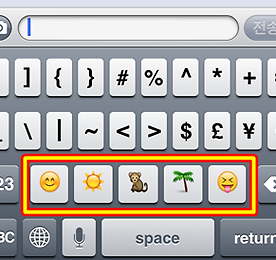 아이폰에 키보드 추가 없이 이모티콘 사용하는 법, QuickEmoji - Cydia
아이폰에 키보드 추가 없이 기본 키보드에서 이모티콘을 빠르게 삽입할 수 있도록 해 주는 시디아 트윅인 QuickEmoji를 소개합니다. 시디아 앱스토어에서 QuickEmoji로 검색하여 무료로 설치할 수 있습니다. 설치 후 리스프링을 완료하면 별다른 설정과정 없이 바로 키보드에서 이모티콘을 사용할 수 있습니다. 위에 보이는 5가지 이모티콘만 사용할 수 있는 것이 아니라 아래처럼 각각의 이모티콘을 꾹 누르고 있으면 다양한 이모티콘들이 나타납니다. 이 포스트가 도움이 되셨다면 후원 또는 추천버튼 클릭! 부탁합니다. Tag. QuickEmoji, cydia, cydia tweak, it, 인터넷, 모바일, 스마트폰, 휴대폰, 아이폰, 아이폰 탈옥, 탈옥 어플, 탈옥 아이폰, 아이폰 이모티콘 삽입, 이모티콘 사..
더보기
아이폰에 키보드 추가 없이 이모티콘 사용하는 법, QuickEmoji - Cydia
아이폰에 키보드 추가 없이 기본 키보드에서 이모티콘을 빠르게 삽입할 수 있도록 해 주는 시디아 트윅인 QuickEmoji를 소개합니다. 시디아 앱스토어에서 QuickEmoji로 검색하여 무료로 설치할 수 있습니다. 설치 후 리스프링을 완료하면 별다른 설정과정 없이 바로 키보드에서 이모티콘을 사용할 수 있습니다. 위에 보이는 5가지 이모티콘만 사용할 수 있는 것이 아니라 아래처럼 각각의 이모티콘을 꾹 누르고 있으면 다양한 이모티콘들이 나타납니다. 이 포스트가 도움이 되셨다면 후원 또는 추천버튼 클릭! 부탁합니다. Tag. QuickEmoji, cydia, cydia tweak, it, 인터넷, 모바일, 스마트폰, 휴대폰, 아이폰, 아이폰 탈옥, 탈옥 어플, 탈옥 아이폰, 아이폰 이모티콘 삽입, 이모티콘 사..
더보기